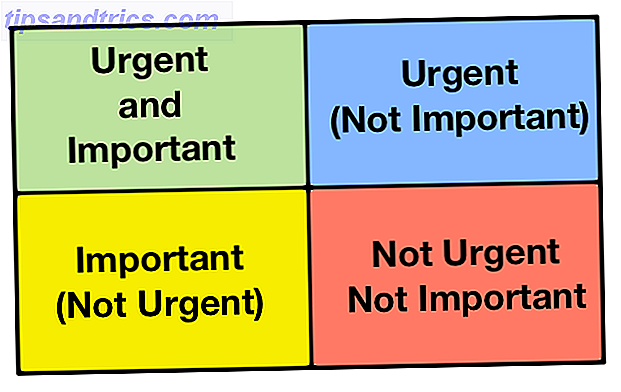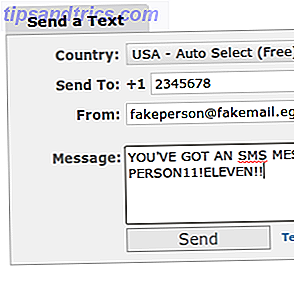Het beheren van het geld dat je verdient, het geld dat je uitgeeft en de brokken die je anderen verschuldigd bent, kunnen vervelend zijn. Maar met eenvoudige Windows-apps kun je zien waar die dollars naartoe gaan. Maak een persoonlijk budget op Excel in 4 eenvoudige stappen Maak een persoonlijk budget op Excel in 4 eenvoudige stappen Heb je zoveel schulden dat het tientallen jaren zal duren om vruchten af te werpen? Het is tijd om een begroting te maken en enkele Excel-trucs toe te passen om u te helpen uw schuld sneller af te betalen. Lees meer en maak een plan om uw schulden af te betalen.
Met deze gratis tools kunt u budgetteren en plannen. Ze hebben precies de functies die u nodig hebt om uw geld voor u te laten werken.
Inkomsten en uitgaven Trackers
Bij elk type budget is het bijhouden van inkomsten en uitgaven van cruciaal belang. Kijk waar je geld naartoe gaat en hoeveel je je kunt veroorloven voor die kleine extra's met deze geweldige Windows-apps.
1. Besteding van Tracker
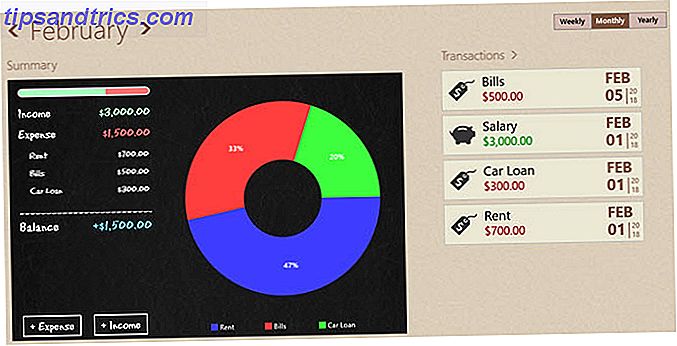
Voor een uiterst eenvoudige manier om in de gaten te houden waar uw geld terechtkomt, kijkt u in Spending Tracker. U kunt uw inkomsten en uitgaven toevoegen, inclusief de datums en keuzecategorieën.
Voor inkomsten kun je Salaris kiezen voor de categorie of een eigen categorie toevoegen. Dit is handig voor het secundaire inkomen. Voor uitgaven omvatten categorieën kleding, entertainment, brandstof en winkelen. Maar nogmaals, u kunt uw eigen toevoegen voor items zoals huur of leningen.
Terwijl u uw transacties toevoegt, ziet u ze samen met uw eindsaldo en een mooi cirkeldiagram. U kunt transacties per week, maand en jaar bekijken. De app is gratis, maar als u geïnteresseerd bent in het instellen van vaste inkomsten en uitgaven, kunt u kijken naar de Pro-versie.
2. MoneyBook

Een andere eenvoudig te gebruiken uitgaven tracker is MoneyBook. Deze app biedt ook plaatsen voor inkomsten en uitgaven, samen met categorieën voor elk.
U kunt een beschrijving voor de transactie toevoegen, selecteren uit ATM, Bank of Portefeuille voor het type en al uw transacties bekijken met opties om ze te bewerken of te verwijderen.
Het hoofdscherm geeft u een eenvoudig overzicht van uw inkomsten en uitgaven voor de afgelopen zeven dagen. U kunt ook de totalen en uw huidige balans bekijken. Voor een eenvoudige, gratis geld tracker werkt MoneyBook goed. Als u geïnteresseerd bent in extra functies zoals terugkerende transacties en meer tijdlijnopties, kunt u de volledige versie bekijken.
3. Geld Fox

Als u een eenvoudige uitgaven-tracker wilt die een back-up maakt op uw OneDrive-account, is Money Fox een geweldige optie. Begin met het toevoegen van uw rekeningen, zoals bank of contant. Gebruik vervolgens de plus- en min-knoppen onderaan om uw inkomsten en uitgaven toe te voegen.
De app biedt geen categorieën, dus u maakt er zelf een. Dit is goed voor mensen die liever de categorieën zelf maken. U kunt ook de schuifregelaar Herhalen gebruiken voor een gemakkelijke manier om terugkerende transacties toe te voegen.
Voor het bekijken van uw inkomsten en uitgaven, kunt u kiezen uit de opties Cashflow, Categoriebesteding of Categorieoverzicht. En u kunt het datumbereik voor elke periode instellen.
4. Perfecte boekhoudassistent

Perfect Accounting Assistant is een geweldige Windows-app voor het budgetteren van uw geld. Net als de anderen, heb je accounts voor contant geld, betaalpassen of iets speciaals. Voeg dus uw inkomen toe, kies een categorie en voeg de datum toe. U kunt ook inkomsten toevoegen voor andere leden van het huishouden, zoals uw echtgenoot of echtgenote, voor een volledig huisbudget.
Uitgaven zijn net zo eenvoudig toe te voegen en er zijn een heleboel categorieën en subcategorieën die u kunt bewerken als dat nodig is. U kunt ook notities toevoegen en een foto uploaden.
Wanneer u klaar bent om uw bestedingen te beoordelen, kunt u een tijdsperiode selecteren of een aangepast datumbereik invoeren. Uw items worden geplot op een grafiek en u kunt een raster zien met de totalen en uw huidige balans.
U hebt flexibele weergaveopties met de app Perfect Accounting Assistant. Bekijk alleen inkomsten, alleen uitgaven, of beide. Kies een cirkeldiagram of staafdiagram en bekijk alle transacties voor de maand op het hoofdscherm. U kunt het ook personaliseren met een kleur of thema en uw accounts, leden en categorieën gemakkelijk beheren.
5. Geldbeheerder

Money Keeper gaat een beetje verder dan alleen het bijhouden van inkomsten en uitgaven. U kunt verschillende accounts toevoegen, zoals geld, bank of geldautomaat, een specifiek budget instellen, een selectie rapporten bekijken en een duidelijk overzicht van alle inkomsten en uitgaven bekijken.
Transactietypen zijn inkomsten, uitgaven, overschrijvingen en aanpassingen. U kunt een begunstigde toevoegen aan elke transactie en een evenement of markeren als lenen om te betalen . De app biedt vele categorieën, zoals auto, entertainment, gezondheid en thuis. Bovendien kun je deze bewerken of je eigen maken.
Een ander mooi ding over Money Keeper is dat het gratis beschikbaar is op Android, iOS, Windows Phone en Blackberry. U kunt dus onderweg items toevoegen om te allen tijde synchroon te blijven.
Uitgaven delen
Als je met kamergenoten woont, en dan huur, rekeningen en huishoudelijke artikelen splitst. Tips berekenen en rekeningen splitsen met deze mooie smartphone-apps Tips berekenen en rekeningen splitsen met deze mooie smartphone-apps Laat je niet te veel verstandelijke wiskundevaardigheden in verlegenheid brengen als de rekening komt op tafel - haal je smartphone tevoorschijn en start een van deze geweldige apps. Meer lezen is normaal. Blijf op de hoogte van wie wat moet betalen en wanneer met deze nuttige Windows-apps.
6. Tricount

Met Tricount voegt u gewoon uw deelnemers toe, kiest u een categorie en maakt u het huishoudenitem dat u wilt splitsen. Breng details in beeld, zoals wie verantwoordelijk is om het voor iedereen te betalen, wanneer het verschuldigd is en het bedrag. De app verdeelt het totaal gelijkmatig over uw deelnemers, maar u kunt deze bedragen indien nodig aanpassen.
Tricount is ook nuttig voor het terugbetalen van uw kamergenoten, vrienden of familieleden. Misschien gooide je een feestje, kocht je een geschenk, of ging je naar een restaurant en nam je de rekening zelf op. U kunt gemakkelijk zien hoeveel elke persoon u verschuldigd is na het evenement.
Omdat u de bedragen snel kunt aanpassen met de plus- en min-tekens, is het handig als de ene persoon meer dan de andere te danken heeft. Dus, wanneer u uitgaven deelt met anderen in het huis, zorg er dan voor dat iedereen zijn of haar deel deelt met Tricount.
7. Splits het

Split It, een Splitwise-client, is een andere goede app voor het opsplitsen van uitgaven voor huishoudelijke artikelen en evenementen. Voeg elke persoon toe en optioneel zijn e-mailadres. Voer dan gewoon uw facturen in. Splitsen Het is handig voor maandelijkse uitgaven, samen met eenmalige aankopen waarbij iedereen aankomt.
De app verdeelt het totale bedrag gelijkmatig, maar u kunt dit aanpassen. U kunt exacte bedragen of percentages gebruiken, aanpassingen aanbrengen en deze naar behoefte gelijkelijk of ongelijk laten splitsen.
Wanneer het tijd is om te betalen, druk je op de knop Settle Up . Neem vervolgens een contante betaling op of gebruik PayPal of Venmo. Het hoofdscherm op Split It toont groepssaldi en huidige transacties. U kunt uw account ook aanpassen voor meldingen, standaardvaluta en tijdzone.
Snelle berekeningen
Of u nu spaart voor iets speciaals of een schuld probeert te betalen, deze snelle calculators De beste persoonlijke financiën en budgetcalculators om uw uitgaven te beheren De beste persoonlijke financiën en budgetcalculators om uw uitgaven te beheren Uw financiën op orde krijgen, kan lastig zijn, maar de juiste cijfers bij de hand hebben maakt het een stuk eenvoudiger. Ongeacht uw financiële situatie, wij hebben de calculators die u nodig hebt. Lees meer zijn handig om te hebben.
8. Penny A Day

De snelste manier om te zien hoeveel u kunt besparen met slechts enkele dollars per dag, is de Penny A Day-app. Selecteer van $ 2, $ 5, $ 10 of een combinatie. Kijk vervolgens hoeveel geld u aan het einde van een, twee of zelfs 25 jaar heeft.
U kunt de rente aanpassen van één tot tien procent en de totalen aan de bovenkant wijzigen met uw aanpassingen. En als u het doel ziet dat u wilt bereiken, kunt u de details opslaan als een CSV-bestand. Penny A Day is een eenvoudige maar uitstekende tool om u te helpen uw spaardoel te zien en in te stellen.
9. Creditcard EMI-calculator

De Creditcard EMI-calculator kan u een goed beeld geven bij het aflossen van uw schuld. Het werkt ook voor creditcards, persoonlijke leningen en autoleningen. Voer de hoofdsom, rentepercentage, duur in maanden en toepasselijke verwerkingskosten in.
Zodra u de details invoert en op de knop Berekenen klikt, ziet u uw EMI-bedrag (gelijkgesteld maandelijkse aflossing), de totale rente die u betaalt en het totaalbedrag dat u aan het einde van de lening hebt betaald. Dit is een geweldig hulpmiddel om te zien of u meer kunt betalen om de betaalde rente te verminderen of om de schuld sneller af te betalen.
10. Lening betalingscalculator

Voor een eenvoudig overzicht van langetermijnleningen, zoals onroerend goed of hypotheek, of het vergelijken van verschillende opties, is de Loan Payment Calculator ideaal. Voer de hoofdsom, de rentevoet en de duur in jaren in. U kunt dan een volledig betalingsschema en een samenvatting bekijken.
Voor het vergelijken van opties van verschillende banken of leenbedrijven, kunt u informatie invoeren voor een zij-aan-zij vergelijking. Dit toont u het betalingsschema en de samenvatting van elke optie. Krijg een goed beeld van een lening voordat u zich aanmeldt met deze lening-betalingscalculator.
Welke hulpmiddelen gebruikt u om uw geld te beheren?
Sommige mensen houden van volledig uitgeruste budgetteringsgereedschappen De online budgettaalslag: munt versus jij hebt een budget nodig (YNAB) De online budgettaalslag: munt versus jij hebt een budget nodig (YNAB) Als het gaat om online budgetteren en het bijhouden van uitgaven, zijn er veel oplossingen, maar twee van de grootste namen in het bedrijf zijn Mint en You Need A Budget (YNAB). Lees meer die verbinding maken met hun bankrekening. Maar anderen geven de voorkeur aan een basismethode voor het beheer van inkomsten en uitgaven of het berekenen en splitsen van kosten.
Deze Windows-apps zijn perfect voor diegenen die een eenvoudige tool willen waarmee ze kunnen budgetteren en plannen. En u kunt ook de beste Windows 10-apps bekijken De beste Windows 10-apps De beste Windows 10-apps Windows 10 Store-apps hebben een lange weg afgelegd. Ondertussen kunt u kiezen uit een aanzienlijke selectie, gratis en betaald. Hier is een selectie van de beste. Meer lezen in meer categorieën zoals productiviteit, fotobewerking en winkelen.
Welke tool vind je leuk om je geld te budgetteren? Gebruikt u iets specifieks voor het berekenen van leningen of het splitsen van rekeningen met roomies?